Cacti流量图汇聚制作方法说明
- 格式:docx
- 大小:343.86 KB
- 文档页数:3
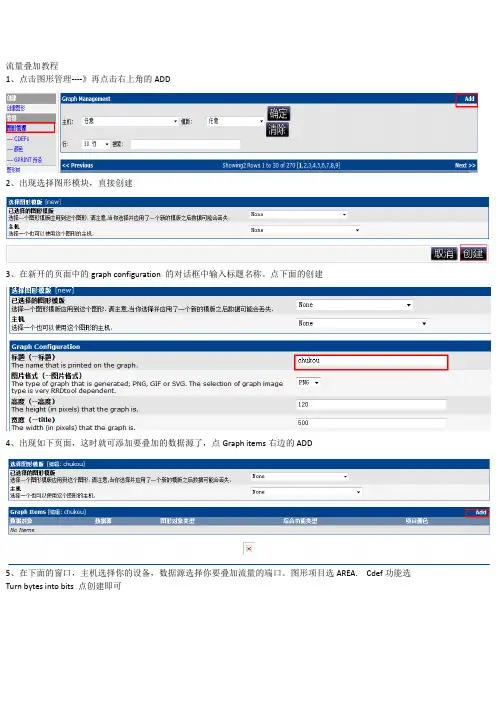
流量叠加教程
1、点击图形管理----》再点击右上角的ADD
2、出现选择图形模块,直接创建
3、在新开的页面中的graph configuration 的对话框中输入标题名称。
点下面的创建
4、出现如下页面,这时就可添加要叠加的数据源了,点Graph items右边的ADD
5、在下面的窗口,主机选择你的设备,数据源选择你要叠加流量的端口。
图形项目选AREA. Cdef功能选Turn bytes into bits 点创建即可
6、重复以上步骤,添加第二个叠加的端口。
如下图,注意图形项目类型选。
STACK
7、完成后如下图
8、下面我们再来创建图片下面的数据。
点击graph items右边的ADD。
在弹出的页面上选如下选项。
9、同样的方法添加第二个端口,添加完成后如下图
10、我们接下来再把这两个数据加起来。
点击graph items右边的ADD,数据源不写。
11、最后完成后如下图,。
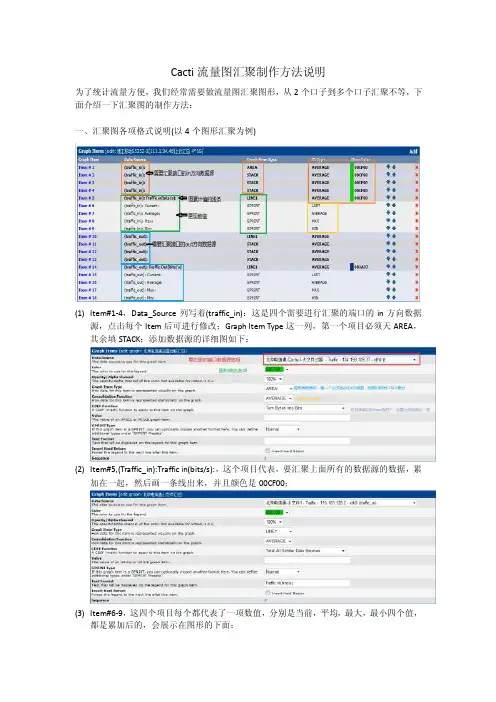
Cacti流量图汇聚制作方法说明
为了统计流量方便,我们经常需要做流量图汇聚图形,从2个口子到多个口子汇聚不等,下面介绍一下汇聚图的制作方法:
一、汇聚图各项格式说明(以4个图形汇聚为例)
(1)Item#1-4,Data_Source列写着(traffic_in):这是四个需要进行汇聚的端口的in方向数据
源,点击每个Item后可进行修改;Graph Item Type这一列,第一个项目必须天AREA,其余填STACK;添加数据源的详细图如下:
(2)Item#5,(Traffic_in):Traffic in(bits/s):,这个项目代表,要汇聚上面所有的数据源的数据,累
加在一起,然后画一条线出来,并且颜色是00CF00;
(3)Item#6-9,这四个项目每个都代表了一项数值,分别是当前,平均,最大,最小四个值,
都是累加后的,会展示在图形的下面;
二、使用模板创建流量汇总图
(1)先在cacti的Import Templates中倒入汇聚图模板,我做了2端口到6端口的汇聚模
板,如果需要更多端口的,请自行制作;(导入一次就可以了)
(2)点击Console界面中的Graph Management选项,右上角Add后出现如下界面:
(3)不用修改任何选项,两个都是None,然后点击Create;
(4)选择你所需要的汇总图模板,是几个端口汇总就选哪个;
(5)选择好后,在Title里面写上这个图的名字,然后点击右下角的Create:
(6)上一步完成后,将出现如下界面,在这个界面中,再把模板选择改回None,然后
点击Save;
(7)保存后,就会出现一个4GE的汇总图模板,再根据你想汇聚的端口,修改相应的Item
项就可以了;。
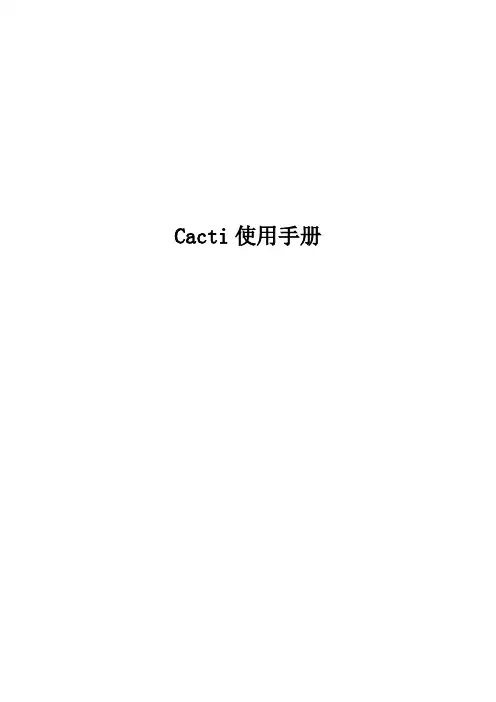
Cacti使用手册目录界面与功能介绍 (3)界面 (3)菜单栏介绍 (3)状态栏介绍 (4)工作页面介绍 (4)C ONSOLE介绍 (4)GRAPHS使用介绍 (7)插件的应用 (8)M ONITOR介绍 (8)Monitor界面介绍 (8)将一台主机应用到monitor (9)T HOLD介绍 (10)Thold Console界面介绍 (10)Thold配置参数具体介绍 (11)Thold的基本运维 (13)S YSLOG介绍 (15)过滤选项 (16)主机选择 (16)输出选择 (16)其它 (16)添加一台主机监控 (16)客户端的准备 (16)添加主机 (17)主机基本信息填写 (17)可用性信息 (18)SNMP操作 (18)主机整理与验证 (19)SNMP信息验证 (19)创建监控图 (20)应用插件 (20)thresholds应用 (20)树与Moninor的树调整 (20)界面与功能介绍Cacti安装好后,直接建入服务器IP即可以访问Cacti,系统帐号在Cacti的第一次配置中已经强行要求客户修改密码。
所以,请记住你的帐号,登录。
界面菜单栏介绍界面最上方是Cacti与Cacti插件的菜单栏,下面我们就分别的介绍一下:Console-控制菜单,负责Cacti及Cacti所有插件的配置、添加、管理工作Graphs-图像显示菜单,负责Cacti所有数据图像显示工作Monitor-Cactiuser组织开发的监控插件的显示菜单,Monitor菜单使用图标的方式显示被监控端的状态工作Thold-Thresholds简称,Cactiuser组织开发的门槛报警插件。
Thold菜单为Thresholds (以下简称Thold)显示界面Syslogs-Cactiuser组织开发的系统日志插件,Syslogs菜单负责显示系统日志每个菜单以红色显示,即为当前栏目。
Console与Graphs属于Cacti基本的功能菜单,而如Monitor,Thold,syslogs等,则是安装好插件后功能菜单选项。
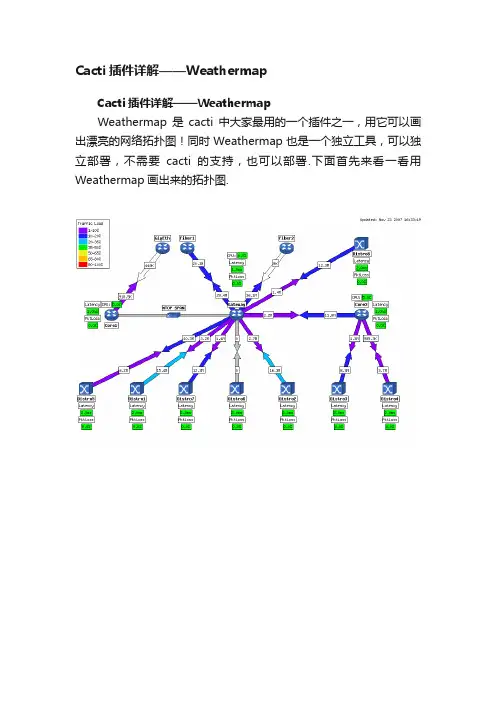
Cacti插件详解——WeathermapCacti插件详解——WeathermapWeathermap是cacti中大家最用的一个插件之一,用它可以画出漂亮的网络拓扑图!同时Weathermap也是一个独立工具,可以独立部署,不需要cacti的支持,也可以部署.下面首先来看一看用Weathermap画出来的拓扑图.这些漂亮的网络拓扑都是用weathermap画出来的!这么长时间了没有发出来,今天就写以下weathermap的用法,以下都是我自己的理解,如有错误之处请谅解!weathermap是用来做网络拓扑图的,其中可以调用mrtg和cacti的流量图,可以生成静态的html页面。
具体的例子大家可以中国科大的这个/weathermap的官方网站为/ weathermap有二种用法。
第一种就是作为cacti的插件使用,第二种就是独立出来,可以独立安装一个weathermapm,当然要php,php-gd支持,weathermap最新版本为weathermap-0.97a.一.weathermap作为cacti插件的用法1.安装weathermap 插件1 2 3 4 5 wget http:///files /php-weathermap-0.97a.zip unzip php-weathermap-0.97a.zip mv weathermap / /var /www /html /plugins / chown -R apache:apache /var /www /html /plugins /weathermap /configs / chown -R apache:apache /var /www /html /plugins /weathermap /output /下面我们打开cacti ,点console ——Plugin Management,就可以看到weathermap 了,点前面那个点就可以安装weathermap点击安装weathermap 后至此,weathermap已经安装成功。
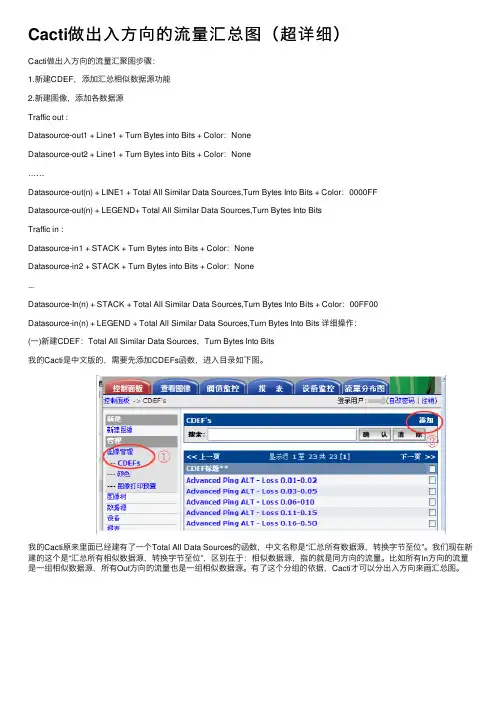
Cacti做出⼊⽅向的流量汇总图(超详细)Cacti做出⼊⽅向的流量汇聚图步骤:1.新建CDEF,添加汇总相似数据源功能2.新建图像,添加各数据源Traffic out :Datasource-out1 + Line1 + Turn Bytes into Bits + Color:NoneDatasource-out2 + Line1 + Turn Bytes into Bits + Color:None……Datasource-out(n) + LINE1 + Total All Similar Data Sources,Turn Bytes Into Bits + Color:0000FFDatasource-out(n) + LEGEND+ Total All Similar Data Sources,Turn Bytes Into BitsTraffic in :Datasource-in1 + STACK + Turn Bytes into Bits + Color:NoneDatasource-in2 + STACK + Turn Bytes into Bits + Color:None...Datasource-In(n) + STACK + Total All Similar Data Sources,Turn Bytes Into Bits + Color:00FF00Datasource-in(n) + LEGEND + Total All Similar Data Sources,Turn Bytes Into Bits 详细操作:(⼀)新建CDEF:Total All Similar Data Sources,Turn Bytes Into Bits我的Cacti是中⽂版的,需要先添加CDEFs函数,进⼊⽬录如下图。
我的Cacti原来⾥⾯已经建有了⼀个Total All Data Sources的函数,中⽂名称是“汇总所有数据源,转换字节⾄位”。
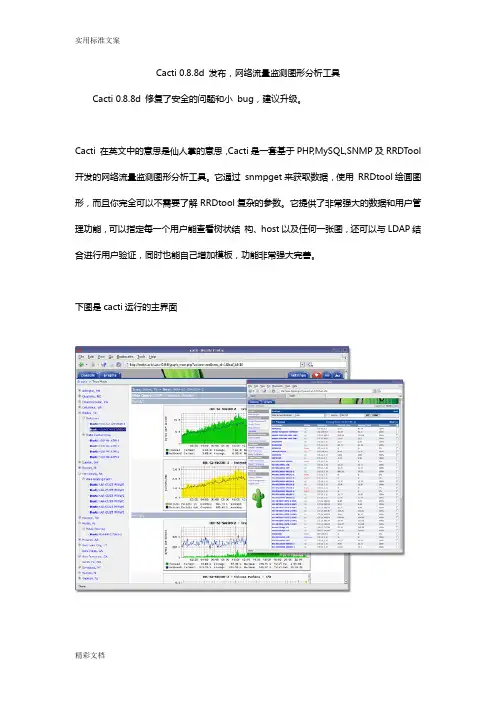
实用标准文案
精彩文档Cacti 0.8.8d 发布,网络流量监测图形分析工具
Cacti 0.8.8d 修复了安全的问题和小bug,建议升级。
Cacti 在英文中的意思是仙人掌的意思,Cacti是一套基于PHP,MySQL,SNMP及RRDTool 开发的网络流量监测图形分析工具。
它通过snmpget来获取数据,使用RRDtool绘画图形,而且你完全可以不需要了解RRDtool复杂的参数。
它提供了非常强大的数据和用户管理功能,可以指定每一个用户能查看树状结构、host以及任何一张图,还可以与LDAP结合进行用户验证,同时也能自己增加模板,功能非常强大完善。
下图是cacti运行的主界面。
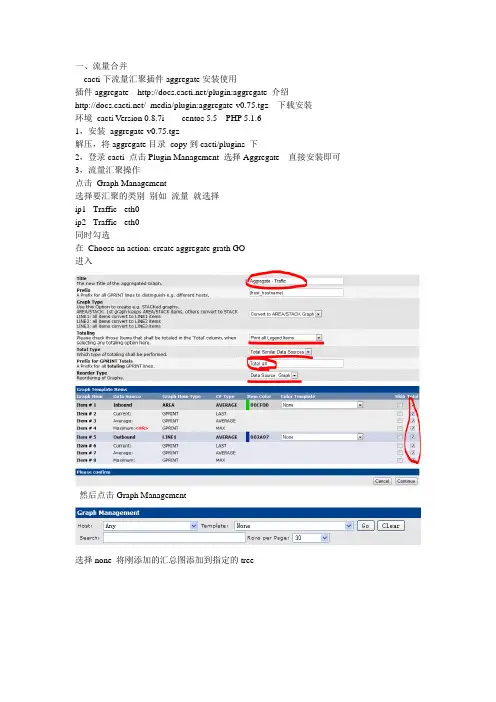
一、流量合并cacti下流量汇聚插件aggregate安装使用插件aggregate /plugin:aggregate 介绍/_media/plugin:aggregate-v0.75.tgz 下载安装环境cacti Version 0.8.7i centos 5.5 PHP 5.1.61,安装aggregate-v0.75.tgz解压,将aggregate目录copy到cacti/plugins 下2,登录cacti 点击Plugin Management 选择Aggregate 直接安装即可3,流量汇聚操作点击Graph Management选择要汇聚的类别别如流量就选择ip1 - Traffic - eth0ip2 - Traffic - eth0同时勾选在Choose an action: create aggregate grath GO进入然后点击Graph Management选择none 将刚添加的汇总图添加到指定的tree二、添加颜色模版点击color templates 选择add添加模版名,点击add添加第一种颜色,然后点击create,点击add添加第二个颜色,然后点解create,重复上述操作,设置自己的颜色模版的颜色方案。
三、自定义主机模版选择host templates 选择add 添加模版名,点击create,选择系统默认模版到然后点击add,重复add,最后save即可。
四、导入特殊templates将templates压缩包下载到本机并解压,点击Import templates选择要添加的模版即可。
五、添加模块(例monitor)将模块软件包解压到cacti/plugins 下,点击Plugin Management 选择monitor 直接安装即可。
问题总计:1、无法登录用户名/密码输入正确、数据库的user_log表中正确记录了登录信息,并且result为1(验证成功),但是页面始终停留在index.php,不能进入查资料得知,这个现象大多时候是因为php的session异常。
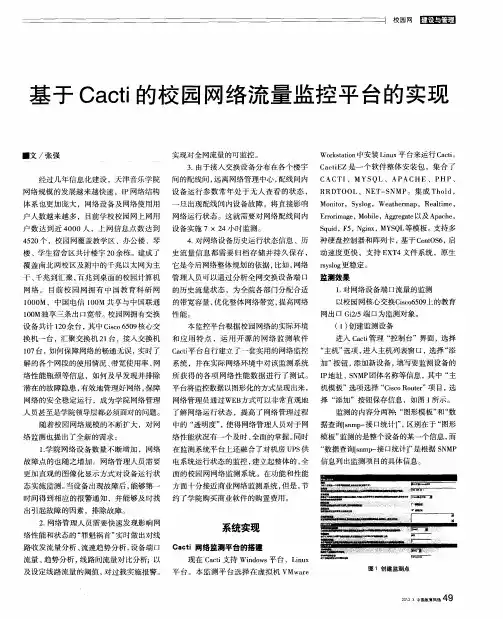
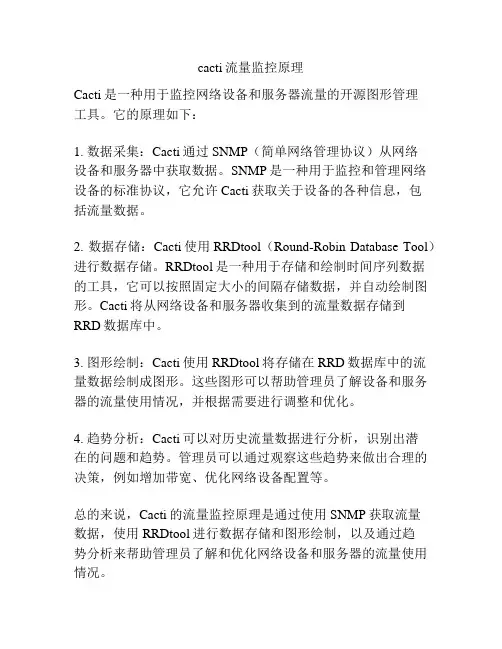
cacti流量监控原理
Cacti是一种用于监控网络设备和服务器流量的开源图形管理
工具。
它的原理如下:
1. 数据采集:Cacti通过SNMP(简单网络管理协议)从网络
设备和服务器中获取数据。
SNMP是一种用于监控和管理网络设备的标准协议,它允许Cacti获取关于设备的各种信息,包
括流量数据。
2. 数据存储:Cacti使用RRDtool(Round-Robin Database Tool)进行数据存储。
RRDtool是一种用于存储和绘制时间序列数据
的工具,它可以按照固定大小的间隔存储数据,并自动绘制图形。
Cacti将从网络设备和服务器收集到的流量数据存储到
RRD数据库中。
3. 图形绘制:Cacti使用RRDtool将存储在RRD数据库中的流
量数据绘制成图形。
这些图形可以帮助管理员了解设备和服务器的流量使用情况,并根据需要进行调整和优化。
4. 趋势分析:Cacti可以对历史流量数据进行分析,识别出潜
在的问题和趋势。
管理员可以通过观察这些趋势来做出合理的决策,例如增加带宽、优化网络设备配置等。
总的来说,Cacti的流量监控原理是通过使用SNMP获取流量
数据,使用RRDtool进行数据存储和图形绘制,以及通过趋
势分析来帮助管理员了解和优化网络设备和服务器的流量使用情况。

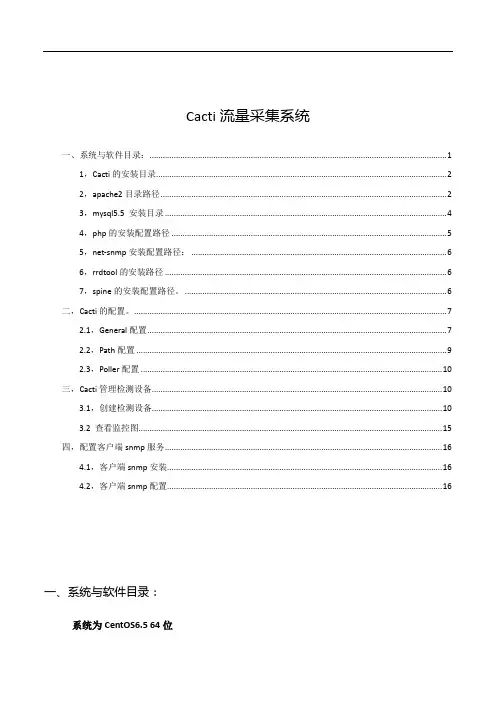
Cacti流量采集系统一、系统与软件目录: (1)1,Cacti的安装目录 (2)2,apache2目录路径 (2)3,mysql5.5 安装目录 (4)4,php的安装配置路径 (5)5,net-snmp安装配置路径: (6)6,rrdtool的安装路径 (6)7,spine的安装配置路径。
(6)二,Cacti的配置。
(7)2.1,General配置 (7)2.2,Path配置 (9)2.3,Poller配置 (10)三,Cacti管理检测设备 (10)3.1,创建检测设备 (10)3.2 查看监控图 (15)四,配置客户端snmp服务 (16)4.1,客户端snmp安装 (16)4.2,客户端snmp配置 (16)一、系统与软件目录:系统为CentOS6.5 64位1,Cacti的安装目录Cacti的版本为cacti-0.8.8c,软件安装在/home/cacti目录中。
进入该目录,软件的目录结构如下:在镜像中,软件已经安装好了,用户可以在/root/default_pass文件中查看cacti的admin的登陆密码,2,apache2目录路径Apache版本为 2.4.10,Apache2安装目录/usr/local/apache2,配置文件所在目录/usr/local/apache2/confapache可以使用service httpd start/stop/restart命令操作服务,apache服务加入了开机自启动服务。
Apache已经建立了一个站点(配置参考/usr/local/apache2/conf /vhosts/cacti.conf),网站目录为/home/cacti,网站的域名绑定为主机IP地址。
网站如下:可以给站点添加域名绑定:添加ServerAlias you_domain 在virtualHost节点下面。
即可,然后重启apache 服务3,mysql5.5 安装目录Mysql版本为5.5.40,Mysql安装目录/usr/local/mysql,配置文件目录为/etc/fMysql使用service mysql start/stop/restart 命令操作服务,mysql已经加入开机自启动服务。
汇聚数据流程图的具体步骤Assembling a data flow diagram involves several specific steps to ensure the accuracy and effectiveness of the process. First, it is crucial to gather all necessary data from various sources, including databases, spreadsheets, and other relevant sources. This step is essential for ensuring that all relevant information is accounted for in the data flow diagram.在汇编数据流程图时,有几个具体的步骤是必不可少的,以确保该过程的准确性和有效性。
首先,从各种来源收集所有必要的数据是至关重要的,包括数据库、电子表格和其他相关来源。
这一步骤对于确保数据流程图中考虑到所有相关信息至关重要。
Once the data is gathered, it is essential to analyze and organize it in a coherent manner. This step involves identifying the relationships and connections between different data points, as well as categorizing and labeling the data in a way that makes sense for the overall flow of information.一旦数据被收集起来,就需要以一种连贯的方式进行分析和组织。
这一步骤涉及识别不同数据点之间的关系和连接,以及以一种对于信息流的整体来说有意义的方式对数据进行分类和标记。
如何使用CactiEZ监控艾泰路由器接口流量此文档基于UTT 2512 v12版本CactiEZ基于CactiEZ v10版本CactiEZ简介Cacti是通过 snmpget来获取数据,使用 RRDtool绘画图形,而且你完全可以不需要了解RRDtool 复杂的参数。
它提供了非常强大的数据和用户管理功能,可以指定每一个用户能查看树状结构、host以及任何一张图,还可以与LDAP结合进行用户验证,同时也能自己增加模板,功能非常强大完善。
界面友好。
软件 Cacti 的发展是基于让 RRDTool 使用者更方便使用该软件,除了基本的 Snmp 流量跟系统资讯监控外,Cacti 也可外挂 Scripts 及加上 Templates 来作出各式各样的监控图。
CactiEZ中文版是最简单有效的Cacti中文解决方案,整合Spine,RRDTool和美化字体。
集成Thold,Monitor,Syslog,Weathermap,Realtime,Errorimage,Mobile,Aggregate以及Apache,Squid,F5,Nginx,MySQL等模板。
支持多种硬盘控制器和阵列卡,基于CentOS6,启动速度更快,支持EXT4文件系统,原生rsyslog更稳定。
全中文页面,中文图形,支持邮件报警,支持声音报警,安装方便使用简单。
配置步骤:1、CactiEZ安装CactiEZ安装请参考:/中文版安装说明2、UTT2512 SNMP配置登录UTT2512的WEBUI—>高级配置—>SNMP配置—>启用SNMP如下图注意:1)如果CactiEZ服务器处于内网,通过路由器的LAN口地址来监控,则在路由器上启用SNMP服务,配置好SNMP社区名即可(设备名,联系人,位置属于可选项)2)如果CactiEZ需要通过路由器的外网地址通过SNMP来监控,那么需要增加如下配置:(转发规则—>端口映射—>分别添加UDP161和UDP162的静态映射)3、CactiEZ配置1)添加主机如下图:2)已关联的数据查询,添加SNMP-接口统计如下图所示3)添加新图形—>选择主机UTT2512—>图形选择SNMP接口统计—>ie0(LAN)和ie2(WAN)如下图所示注意:在图形类型这里选择“流入/流出字节(64位)”4、至此配置已经完成,可以在图形中预览查看总结:1.如果是通过外网地址监控,请注意配置UDP161和UDP162的静态映射;2.我们的SNMP针对SNMPV1可以完美支持,但是V2我们支持的并不是完全支持,在用CactiEZ的时候注意选择SNMPV13.此配置难点在于怎么才可以选择到接口,注意CactiEZ的配置方法即可。
cacti snmp采集接口流量原理Cacti是一种基于SNMP(Simple Network Management Protocol)协议的网络图形化监控工具,可以实时监测网络设备的接口流量。
本文将介绍Cacti SNMP采集接口流量的原理。
我们需要了解SNMP协议。
SNMP是一种用于网络管理的协议,它定义了网络设备与管理系统之间的通信方式。
通过SNMP,管理系统可以获取和设置网络设备的各种信息,如接口流量、CPU利用率等。
SNMP主要由两个组件组成:管理系统和代理。
Cacti作为一个管理系统,通过SNMP协议与网络设备上的SNMP 代理进行通信。
SNMP代理是网络设备上的一个软件模块,负责收集和存储设备的各种信息,并通过SNMP协议向管理系统提供这些信息。
在Cacti中,我们需要配置SNMP采集器来收集接口流量信息。
首先,我们需要在Cacti中创建一个设备,这个设备对应着我们要监控的网络设备。
然后,我们需要配置SNMP采集器,指定要监控的接口和采集的间隔时间。
当SNMP采集器开始工作时,它会定时向设备的SNMP代理发送请求,获取接口的流量信息。
SNMP代理会返回一个包含接口流量数据的响应。
Cacti会解析这个响应,并将流量数据存储到数据库中。
为了实现流量的可视化和监控,Cacti还提供了图形化界面。
我们可以通过Cacti的图形界面来查看接口流量的历史数据、实时数据和趋势图。
此外,Cacti还支持设置阈值和报警功能,当接口流量超过设定的阈值时,可以发送邮件或其他通知方式进行报警。
总结一下,Cacti通过SNMP协议与网络设备的SNMP代理进行通信,实时采集接口流量信息,并将其存储到数据库中。
通过Cacti 的图形界面,我们可以方便地查看和监控接口流量的历史数据和趋势图。
Cacti还支持设置阈值和报警功能,帮助我们及时发现和解决网络问题。
通过Cacti的使用,我们可以更好地管理和优化网络性能,提高网络的稳定性和可靠性。
CACTI交换机模板篇一:Cacti插件weathermap交换机端口自动生成脚本Cacti插件weathermap交换机端口自动生成脚本此脚本属于半自动,需要手动在数据库当中找到相关端口的local_graph_id.脚本的运行方式为./test.sh >>qxt1 .生成的节点和连接数据就在qxt1当中。
详细内容就不在阐述。
直接双击打开test.txt以下是脚本文件:#!/bin/bashD="SW009"NUM="100" #第一个交换机在途中的高度NUM1="1" #第一个端口数NUM2="28" #最后一个端口数NUMX="25" #左侧节点的位置NUMY="200" #右侧节点的位置ID="1070" #数据库中第一个端口的ID号ID2=`expr $ID + 2` #rrd的ID号,不用修改IP=(192 168 2 1) #交换机的IP地址while [ $NUM1 -le $NUM2 ]doecho NODE $D++$NUM1echo LABEL G0/$NUM1echo POSITION $NUMX $NUMecho NODE $D+$NUM1echo LABEL NONEecho POSITION $NUMY $NUMecho LINK $D++$NUM1-$D+$NUM1echo WIDTH 2 #此处的2是指连接的宽度echo INFOURL/cacti/graph.php?rra_id=all"&"local_graph_id=$IDechoOVERLIBGRAPH/cacti/graph_image.php?local_graph_id=$ID"&rra_id=0&gr aph_nolegend=true&graph_height=100&graph_width=300"echo TARGET/var/${IP[0]}_${IP[1]}_${IP[2]}_${IP[3]}_traffic_in_$I D2.rrd #此处路径根据自己的实际情况来定。
参考放置想要的图表在console界面的Management --》Graph Management中,可以看到我们之前创建的图形。
如果图形较多,可以通过Host选项筛选。
找到你想要的图形,单击它,(单击蓝色的图形标题就会进入该图形界面,这里不需要)选中之后会变成黄色。
在右下角的下拉菜单中,选择一个动作。
一般用的最多的就2个,一个是Delete,删除掉不需要的图表;另一个是Place on a tree,放置在某棵树上。
选定之后,点击“go”即可。
如果是删除,它会让你再次确认。
如果是放置在某棵树上,它会让你选择挂在哪里,是root还是某个树枝上。
根据提示操作即可。
搞定之后,就跑到graphs 界面下看看自己的图表吧。
Cacti流量监控系统的用户管理在console→Utilities→User Management,用于用户管理的设定。
单击进入用户管理界面,如图:在右上角有个“Add”,单击新增用户。
我们以“gxtx”这个用户为例进行说明:(1)User Name:用户名。
(2)Full Name:用户全民。
一个对用户名更加详细的描述而已。
(3)Password:密码。
两次输入必须一致。
(4)Enabled:要使账号生效,必须勾上。
(5)Account Options:第一个选项强制用户下次登陆后修改密码。
第二个选项允许用户保存自己的图形设置。
(用户不熟悉的话,不建议勾上)(6)Graph Options:Cacti有3种视图模式。
你想让他看哪一种,就勾上。
(7)Login Options:一般选择第三个。
(8)Authentication Realm:选择Local。
在下方还有3个访问控制的选项,用于给用户授权和定制客户的图形显示。
左边第一个是授权的,想让用户做什么,就勾上什么。
中间那个是设置用户可以看到什么图形,默认是Allow。
ADD是用来添加例外的情况。
如果你把Allow改为Deny,那么默认就是不允许查看图表,可以通过ADD添加例外。
Cacti在可视化校园网络管理中的应用王宁邦;刘江涛;梁红飞;范文文;李凤江;王俊;周菊香【摘要】Cacti is an open-source system monitoring and managing softwares with the characteristics of powerful functionality,rich plug-ins and friendly interface. The existing campus network with a great deal of equipment for network devices, servers, memorizer, etc., has a complex network environment with frequent network troubles which make the network management difficult. This paper introduces the deployment of Cacti,the setup of the con-sole and flow chart,the configuration and usage of the plug-in monitor, weather map, graphics and thold. The experiment has proved that it can not only greatly enhance the visual network management of the campus network but also improve the efficiency of its operation and maintenance,realizing the monitoring of the equipment and the unattended abnormal alarm through the use of Cacti. It has much application value.%Cacti是一款开源的系统监控管理软件,具有功能强大,插件丰富,界面友好等特点.校园网网络设备、服务器、存储等设备众多,体量大,网络环境复杂,网络故障层出不穷,网络管理难度大.通过介绍Cacti的部署、控制台和流量图的设置、插件monitor、weathermap、图形、thold的配置和使用方法.实践证明,通过部署Cacti,可以极大地提升校园网络的可视化网络管理,提高网络运维的效率,实现对设备的监控,无人值守时异常告警,具有很强的使用价值和推广价值.【期刊名称】《云南民族大学学报(自然科学版)》【年(卷),期】2018(027)002【总页数】7页(P129-135)【关键词】Cacti;可视化;网络管理;网络监控;插件【作者】王宁邦;刘江涛;梁红飞;范文文;李凤江;王俊;周菊香【作者单位】云南师范大学信息管理处,云南昆明650500;云南师范大学信息管理处,云南昆明650500;云南师范大学物理与电子信息学院,云南昆明650500;云南师范大学数学学院,云南昆明650500;云南师范大学数学学院,云南昆明650500;云南师范大学教育部民族信息化重点实验室,云南昆明650500;云南师范大学教育部民族信息化重点实验室,云南昆明650500【正文语种】中文【中图分类】TP393.18随着网络技术不断发展,高校信息化建设工作不断深入,网络结构越来越复杂,网络设备日益增多.与此同时,校园网用户达到数万人.随着手机app、无线轻应用、基于微信的校园服务等的蓬勃发展,信息化极大地便利了广大师生的教学、科研、学习和生活,无线网全面铺开,用户上网终端多样化,对网络提出了更高要求.为了更好地进行校园网络的可视化管理、监控,充分利用信息化手段,实现校园网络管理无人值守时仍然可以进行异常告警,保障网络设备7×24 h不间断运行.通过部署开源软件Cacti,集成安装插件,进行有效配置,对校园网 1 300 余台网络设备、服务器、虚拟机进行实时监测,监测内容包括设备或系统的通断情况、运行状态、网络流量、网络性能、带宽状态、网络节点设备的运行负载、CPU利用率、内存使用情况等,达成校园网络高效运维管理.高校的信息化建设经历不同的阶段,使用的网络设备品牌、型号较多[1].常见的有华为、锐捷、华三(H3C)、中兴、思科(Cisco)、瞻博网络(Juniper)等.使用的设备既有高端的核心交换机、出口路由器,也有低端的接入交换机,但是除傻瓜交换机外,一般都支持标准的简单网络管理协议(SNMP).此外,校园网数据中心的服务器、存储、防火墙、UPS主机、精密空调、温湿度传感器等各种各样的设备,一般也都支持SNMP.通过SNMP,可以获取到网络设备的参数信息及网络设备的实时工作状态.通过作者在实际的校园网络管理工作中发现,开源Cacti软件可以很好的对不同品牌、型号的网络设备进行可视化监测和管理,极大地提高了网络运维的效率,实现无人值守和异常告警.Cacti应用于校园网络流量监测,能有效定位和诊断校园网络故障,实现高效、低成本的网络设备及服务器的流量监控服务[1-3].将Cacti的Threshold插件和中国移动的飞信相结合,实现网络故障的实时短信报警[4-5].Cacti的Weathermap可以图形化地图的方式直观地显示网络链路的带宽和负载状况[6].Cacti和Nagios相结合,实现无线传感网网络管理平台,有效地获得监测信息,并有监测预警机制[7].Cacti可以对UPS主机的关键设备参数进行可视化监控[8].Cacti的Mactrack插件扫描接入交换机或汇聚交换机上各个接口的MAC地址和与其相关的IP地址,监控接入设备的部分信息,实时统计并监控设备接口信息[9-10].通过对Cacti的部署,可以对重要设备和链路进行监控,直观反映各节点网络流量和带宽的使用情况,及时通报网络中出现的异常状况[11].通过部署Cacti实现网络设备地址池统计、网络流量压力分布分析[12,16-18].1 SNMP协议介绍SNMP是互联网工程任务组(IETF,internet engineering task force)定义的TCP/IP协议族中的重量级协议,用于IP网络管理中对网络节点及服务进行管理.它是一款灵活高效的管理协议,被绝大多数主流网络设备制造商接受和支持,用于分析网络差错、监视网络性能和配置网络设备,SNMP是网络管理的重要技术标准[13].SNMP主要由3部分组成:被管理节点、SNMP代理和管理工作站(NWS,network management station).1) 被管理节点,又称网络单元,是支持SNMP标准的设备及服务.每一个被管理节点都存在一个管理信息库(MIB,management information library),用于保存被管理节点的状态及控制信息等数据.2) SNMP代理(agent)是运行在被管理节点的网络管理模块,它将被管理节点上的相关信息转换成与SNMP兼容的格式,并传递给管理工作站.SNMP代理是一种运行于被管理节点之上的客户端程序,它的主要作用是将被监控设备上的数据采集,按照MIB库的规则存放.3) 管理工作站运行着一套监控和管理程序,是网络管理员监控及管理网络的接口.它包括数据分析、存储、故障发现等基本功能[13].NWS通过读取被管理节点的数据实现对被管理节点的监视,同时NWS也可以通过向被管理节点写入数据来实现对它的控制.为了正常使用Cacti监控平台,被监控的交换机需要添加SNMP相关配置,不同的厂商配置命令细节有所不同,同一厂商的不同IOS版本配置脚本也会略有差异.以锐捷交换机为例,配置如下:snmp-server location hostname(hostname为交换机名称)snmp-server enable trapssnmp-server community public rosnmp-server host 10.10.2.34 traps ruijie以H3C交换机为例,添加如下配置:snmp-agentsnmp-agent sys-info version allsnmp-agent community read publicsnmp-agent community write privatesnmp-agent target-host trap address 10.10.2.34 securityname public以华为交换机为例,添加配置如下:snmp-agent community read publicsnmp-agent community write privatesnmp-agent sys-info version allsnmp-agent trap enable standardsnmp-agent target-host trap address 10.10.2.34 udp-port 161 params securityname publicCacti监控平台可以收集和分析标准的syslog日志.对于出口防火墙、上网行为审计、数据中心前端防火墙(WAF)、漏洞扫描、堡垒主机等,在设备上配置接收syslog日志的服务器地址10.10.2.34,端口号514,勾选需要发送的日志类型,即可实现syslog日志指向监控平台.在网络设备上添加配置,日志级别设置为warnnings及以上,以锐捷网络设备为例,添加如下配置:logging server 10.10.2.34logging trap warnings以华为、华三设备为例,添加如下配置:info-center enableinfo-center source default channel 2 log level warningsinfo-center loghost 10.10.2.34网络设备的日志级别分为8个级别,每个日志消息被关联一个严重级别,从高到低分别为:emergencies(0,系统不可用)、alerts (1,在端口下是需要立即操作的)、critical (2,设备上存在一个关键状态) 、errors (3,设备上存在一个错误状态) 、warnings (4,设备上存在一个警告状态) 、notifications (5,设备上发生了一个平常的但重要的事件)、informational (6,设备上发生了一个信息事件)、debugging (7,来自debug命令的输出),用来分类消息的严重等级:数字越低,消息越严重.严重级别的范围从0(最高)到7(最低).通过syslog相关命令并配套使用数字或者名称来指定严重性.SNMP有完整的数据类型和使用控制方法,传输上使用UDP协议,在管理工作站和被管理节点同时使用MIB来建立基本联系.MIB库可以理解为一张表,上面按照表示的信息分为多个栏目,是一个结构化的描述树.MIB库用一个树状结构组织被管理对象,被管理节点设备及其属性有如树的分支和树叶.为了便于在MIB库中精确定位和查询被管理节点设备及其属性,为每一个节点设备及其属性分配了一个唯一的表示号,称做对象标识符(OID,object identifier)[14].NWS要查询被管理节点的某个属性,通过SNMP指令,被管理节点的SNMP代理读取设备的相应OID值获取到设备的相应信息,并返回查询结果.主流的网络设备制造商都有自己能获取到设备详细状态信息的MIB库,部分OID字段为私有,一般都对外公开MIB库.2 Cacti的组成及工作原理2.1 Cacit简介Cacti是目前国际上应用广泛的开源系统监控管理平台之一,具有功能丰富、架构简单、松散耦合、扩展方便、用户体验友好、强大的数据可视化能力、丰富的插件、定制化等特点.目前,在业内与Cacti在同一水平线的开源软件有Nagios、Zabbix、Zenoss Core、OpenNMS等[15].Cacti适合于中小型企业、高校、政府、科研机构等用户的使用.通过Cacti的使用,简化了用户繁重的网络管理工作,提升了可视化运维性能.Cacti是一套基于PHP、MySQL、SNMP及RRDTool开发的图形化网络监测工具,图1所示为Cacti工作过程图.它使用Snmpget命令来采集数据,使用RRDtool工具存储、更新数据和绘制图形.Cacti的功能包括数据定时采集、图像绘制与显示、树状的主机和图像管理、RRDTool信息管理、用户及其权限管理、模板的导入导出.此外,Cacti还可以集成安装丰富的扩展组件,主要有:clog、cycle、monitor(监视器)、mactrack(mac地址跟踪)、npc、quicktree、thold/threshold(阈值告警)、discover(搜索)、syslog(日志收集)、weathermap(气象图、拓扑图)、reportit(报表)、nectar(报告)、Realtime(链路即时流量显示)、Aggregate(端口聚合)、Setting(web方式的系统配置界面)等.Cacti监控平台在没有安装插件的情况下,只有Console(控制台)和Graph(流量图)页面.2.2 RRDTooL简介1999年托比亚斯·奥提克开发了开源软件RRDTool(Round Robin Database,环状数据库),替代MRTG(Multi Router Traffic Grapher),因为MRTG只能对设备接口进行流量监控、数据不能重复利用且无管理功能等[13].RRDTool具有强大的绘图功能.Cacti其实是一套PHP程序,通过snmpget采集数据,使用RRDTool绘制丰富的图形并存储.RRDTool每5 min采集一次数据,并保存在一个rra文件中.由于它圆环状的数据存储原理,存储的数据集不会增大,且不需要维护.3 Cacti插件的集成安装Cacti对硬件要求不高,本文将Cacti安装和部署在Windows Server2003上.Cacti的安装步骤如下:1) 安装环境:Cacti0.8.8a、rrdtool-1.2.15-cygwin-1.5.20.zip、PHP5.2.5、MySQL5.0.45、Spine(Cactid)0.8.7、Cygwin1.5.24、Apache2.2.6、Net-SNMP5.4.1;2) 依次安装Apache、PHP、MySQL5、Cacti;3) 安装其他软件:Cygwin、RRDTool、NetSNMP、Spine.安装成功后,登陆系统,进入主界面.4 Cacti在网络管理中的应用在引入Cacti前,校园网络管理的弱点和不足主要有:缺乏对全网所有网络设备和服务器、存储、UPS主机等的实时、可视化监测.没有用于直观呈现全网流量状况的展示界面,不便于对外直观呈现校园网络整体状况.重要网络设备依赖于手工定期巡检.不能实时发现设备异常并告警.网络管理员往往不能及时发现故障,不能快速诊断和定位网络故障.没有网络设备的接口流量图,网络故障排查存在一定困难,且不便于优化网络结构.不能对出口链路运行状态进行可视化监管.不能及时发现网络异常流量.使用专门的网络设备厂商提供的专门网络监测软件,存在投入成本高、管理困难、部署困难、兼容性不佳等缺点.Cacti以其通用性强,容易部署、开源、鲁棒性好、插件丰富脱颖而出.通过Cacti的引入,很好的解决了以上问题.4.1 控制台的基本设置控制台的主要模块的功能如下.1) 使用“图形树”可以将所有网络设备依据所在校区、片区、楼宇等以图形树的方式进行逐级归并,方便设备在系统中查找和管理.2) 通过“设备”可向系统中添加需要管理的设备.3) “气象图”可以添加和编辑校园网主干设备及出口链路以拓扑图的方式直观显示全网主要设备的流量使用情况.4) “插件管理”可以安装、禁用或卸载插件.5) “用户管理”可以添加用户、查看用户的权限及最后登录系统的时间.6) “阈值模板”可以根据某个数据字段设置上限和下限,并且可以设置告警邮箱.7) “添加新图形”可以为新添加并且识别出端口的设备为每个接口添加图形,以便系统定期采集和存储接口的流量数据,生成图形.8) “设置”可以对Cacti运行的相关详细配置进行修改,在“采集器”可以设置采集器周期,默认为每5min扫描和采集一次数据,不建议修改该值.在“邮件/域名解析”可以设置邮箱,主要DNS、次要DNS,主要DNS设置为解析外网地址的运营商DNS,次要DNS可以设置为谷歌的8.8.8.8.“报警/阈值”可以设置阈值警告消息、主机宕机通知邮件等.9) “系统工具”可以查看Cacti的基本信息、用户登录历史日志.10) “阈值”可以对已关联图形即某台关键设备某个端口设置阈值上限、阈值下限,相对于出口链路的端口即为链路利用率太高、链路利用率过低或者已经断了.并且可以设置多个告警邮箱,以英文逗号分隔.添加设备的步骤:1) 控制台→设备→添加→填写常规选项信息:“描述”即为设备的hostname,“设备模板”选择“ucd/net SNMP Host”,如果被管理设备是Linux主机,选择“Local Linux Machine”,如果是windows主机,选择“Windows2000/XP Host”等,“主机名”为设备管理地址,勾选“监视主机”,“SNMP 版本”默认选择“版本1”,如果添加后没有提示“保存成功”,可以换“版本2”、“版本3”尝试→添加;设备添加成功,会有添加设备成功的提示信息.2) 查看“已关联的数据查询”一栏的“数据查询名称”是否有“SNMP-Interface Stati stics”,如果没有,选择“SNMP-Interface Statistics”并添加,然后保存.如果不做这一步,下一步添加设备的端口的流量图形时会识别不出端口.3) 点击“为这个设备添加图形”→“图形类型”选择“SNMP-Interface Statistics”→勾选需要添加图形的端口→“选择一个图形类型”一栏,如果是百兆端口选择“In/Out Bits”,如果是千兆端口,选择“In/Out Bits(64-bitCounters)”→添加.到此,在Cacti中设备添加完毕、设备端口的图形添加完毕.以我校为例,学校校园网经过若干期信息化建设,目前的设备规模如下:交换机、服务器、存储、UPS主机等设备达 1 300 余台,其中可远程管理的网络设备达 1 024 台,为了便于管理和查看,使用控制台的图形树模块对所有设备进行分层归并,可以灵活的进行调整、新建分支、调整设备所归属的分支等如图2所示.修改的方法如下:①在“图形树”界面找到需要调整的设备,单击进入“树对象”;②在“上层对象”选择该设备归属到哪一层;③“树对象类型”选择“设备”;④点击“添加”.图形树的划分会影响到monitor模块对所有被监控设备的分组显示,该模块根据图形树的分层情况按照底层的归并情况显示,本文中具体区分到某栋楼.4.2 使用monitor插件监控校园网络设备Cacti采用轮询(polling)的方式对被监控设备定时进行扫描,每5 min扫描一次,并将扫描结果直观呈现,如图3所示.绿色的图标表明设备是通的,设备在线.将鼠标悬停在设备图标正上方时,会进一步显示设备的状态、IP地址、延时、最后宕机时间、可用性等状态信息.如果是红色图标,则表明设备当前不通.如果是淡蓝色的图标,则设备正在恢复.如果是设备图标红色显示,且图标下显示的红色宕机时间为“737051天14小时57分”等数值较大时,则是被监视设备没有正确配置SNMP导致.Monitor模块有声音报警功能,在有设备不通时会不间断地有语言提示,可以点击“静音”关闭.4.3 利用weathermap技术实现骨干网络流量监测PHP Weathermap 0.97a editor是网络气象图架构的一个主要PHP脚本程序,使用editor添加校园网络拓扑图的步骤:①控制台→气象图;②设置Map Style、Map Properties;③设置Position Legend、Postiion Timestamp;④根据校园网络拓扑结构增加节点Node,编辑Node属性;⑤根据校园网络拓扑结构增加连接Link,编辑Link属性;⑥进行优化调整.使用weathermap插件可以直观地了解和掌握校园网络主干节点网络设备,特别是出口链路的流量情况.通过不同的颜色进行区分链路的利用率不同,同时设备互联的箭线上会显示当前该线路的上行流量和下行流量,鼠标悬停在线路上可以查看到设备端口的流量图,方便且直观地显示出全网流量情况.网络气象图每5 min刷新一次.如图4所示.4.4 利用图形插件查看设备端口流量情况图形插件模块可以查看不同设备的不同接口的上行流量、下行流量情况.图形模块以树状结构逐级显示被监控的设备,用户根据设备所在楼宇的物理位置信息逐级展开直到找到需要查看的设备.用户可以自定义时间段查询,也可以使用图形上的“图形缩放”按钮选取图形中某一片区域查询.设备的流量图对网络运维具有重大意义,有助于及时发现异常网络流量情况,特别是在网络出现异常时,可以根据用户所在区域网络连接情况逐级查询途径设备的端口流量情况,查找原因.如图5所示.4.5 应用thold插件进行出口链路异常检测及报警阈值插件可以通过添加网络设备特别是出口链路设备的端口,设置阈值的上限、下限,实现端口流量过大、过小或链路断时的邮件告警.在thold模块可以编辑阈值、启用阈值、查看图形、查看阈值历史.阈值添加从“控制台”的“阈值”进入,通过thold进入只能对已经添加的阈值进行编辑、查看.如图6所示.操作具体步骤如下:1) 控制台→添加→“设备”选择被监控网络设备、“图形”选择被监控网络设备的端口、“数据源”选择流量的in方向或out方向→创建.2) 设置端口流量的“阈值上限”和“阈值下限”,添加“告警邮件地址”.3) 控制台→设置→报警/阈值,按照格式要求添加“阈值的警报信息”,例如:请注意一个报警通知已发送.<br><br><strong>主机</strong>: <DESCRIPTION> (<HOSTNAME>)<br><strong>URL</strong>: <URL><br><strong>消息</strong>: <SUBJECT><br><br><GRAPH>.5 结语通过引入开源的Cacti网管系统,详细介绍其安装、搭建和配置,将其使用在校园网络的可视化管理中,极大地方便了网络管理工作.详细介绍Cacti的安装、基本配置、添加被监控设备、被监控设备的SNMP配置、syslog配置、使用监控插件实现对设备的监控、通过图形插件实现对所监控设备的端口添加流量图、使用气象图插件直观地查看全网骨干节点设备特别是出口链路的流量使用、通过阈值插件的设置实现关键设备的异常流量告警.极大地方便了校园网络的可视化运维.Cacti具有丰富的插件、强大的功能、友好的界面、可定制化、支持2次开发等特性.Cacti 的其它模块在局域网设备监控和管理中的使用、根据需要进行定制化2次开发等是可以进一步研究的方向.参考文献:[1] 白云炜,闵杰书,张锦松.基于Linux和Cacti的校园网网络流量监测[J].中南大学学报(自然科学版),2010,10(41):247-252.[2] 李莉,罗汉杰.基于Linux的网络监控工具Cacti研究和实现[J].信息安全与通信保密,2013,(8):45-47.[3] 刘颖,刘景,郑海燕. Cacti在校园网络流量监测中的应用[J].电脑与电信,2008,(4):10-14.[4] 马彦图,康立军.基于Cacti的Threshold插件短信报警流量监测研究[J].计算机与现代化,2011(12):27-29.[5] 王鑫,蒋天发.基于Cacti与飞信的网络实时报警平台[J].广西大学学报(自然科学版),2011(36):47-50.[6] 储久良,吴许俊,张晓群,宦臣.基于Cacti的校园网络气象图技术的研究与实现[J].计算机技术与发展,2010,20(4):199-202.[7] 耿革东.基于Naigos和Cacti平台的地质灾害监测预警无线传感网网络管理系统[J].电子设计工程,2013,21(1):138-141.[8] 梁健.基于CACTI的UPS网络监控系统[J].实验室研究与探索,2013,32(3):97-99.[9] 王学昌,吴骅.基于Cacti与Mactrack的高校校园网网络监控应用[J].广西民族大学学报(自然科学版),2014,20(2):63-65.[10] 朱二华,陈海成,莫斌,等.基于Cacti和Nagios的校园网监控系统的实现[J].电脑编程技巧与维护,2012,(22):121-123.[11] 曹成茂.安徽农业大IT运维管理平台设计与研究[D].安徽农业大学,2014:26-36,43-47.[12] 魏平.利用开源网管软件对网络设备进行监控管理探究[J].通信管理与技术,2016,(3):40-42.[13] 侯冬青,李东.基于开源软件Cacti的局域网监控方案研究[J].安庆师范学院学报(自然科学版),2016, 22(2):81-85.[14] 李刚.网络系统管理实用指南[M].北京:科学出版社,2012:8-9,82-85,220-221.[15] 刘钊,张跃.Cacti实践[M].北京:机械工业出版社,2015:7-8,6-9.[16] 王宁邦,徐博.一种桌面门户移动化解决方法[J].昆明冶金高等专科学校学报,2017,33(3):53-58.[17] 徐博,王宁邦,陈彬,等.网络设备故障解决一体化平台初探[J].网络安全技术与应用,2016,(8):24-26.[18] 商宇,李丽.运用JAVA和XML实现网络管理系统[J].云南民族大学学报(自然科学版),2005,14(3):246-248.。
Cacti流量图汇聚制作方法说明
为了统计流量方便,我们经常需要做流量图汇聚图形,从2个口子到多个口子汇聚不等,下面介绍一下汇聚图的制作方法:
一、汇聚图各项格式说明(以4个图形汇聚为例)
(1)Item#1-4,Data_Source列写着(traffic_in):这是四个需要进行汇聚的端口的in方向数据
源,点击每个Item后可进行修改;Graph Item Type这一列,第一个项目必须天AREA,其余填STACK;添加数据源的详细图如下:
(2)Item#5,(Traffic_in):Traffic in(bits/s):,这个项目代表,要汇聚上面所有的数据源的数据,累
加在一起,然后画一条线出来,并且颜色是00CF00;
(3)Item#6-9,这四个项目每个都代表了一项数值,分别是当前,平均,最大,最小四个值,
都是累加后的,会展示在图形的下面;
二、使用模板创建流量汇总图
(1)先在cacti的Import Templates中倒入汇聚图模板,我做了2端口到6端口的汇聚模
板,如果需要更多端口的,请自行制作;(导入一次就可以了)
(2)点击Console界面中的Graph Management选项,右上角Add后出现如下界面:
(3)不用修改任何选项,两个都是None,然后点击Create;
(4)选择你所需要的汇总图模板,是几个端口汇总就选哪个;
(5)选择好后,在Title里面写上这个图的名字,然后点击右下角的Create:
(6)上一步完成后,将出现如下界面,在这个界面中,再把模板选择改回None,然后
点击Save;
(7)保存后,就会出现一个4GE的汇总图模板,再根据你想汇聚的端口,修改相应的Item
项就可以了;。